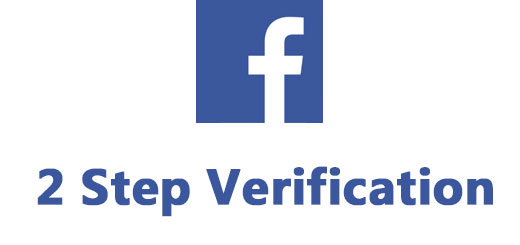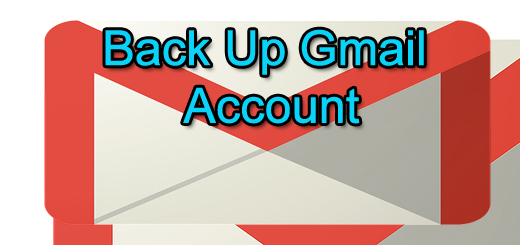ছবি বা মুভি থেকে গান বের করবো কিভাবে
ধরুন আপনি একটি মুভি দেখছেন, এবার সেই মুভির কিছু দৃশ বা গান পছন্দ হয়েছে। এখন আপনি চাচ্ছেন মুভিটির গান বা দৃশগুলি সেখান থেকে আলাদা করে বের করে নিতে। কিন্তু আপনার ডিভাইসে কোন প্রকার ছবি বা মুভি থেকে গান বের করার সফটওয়্যার ইন্সটল দেয়া নেই। তো কিভাবে ছবি বা মুভি থেকে গান বের করবো? বের করা সম্ভব যদি আপনার ডিভাইসে vlc media player ইন্সটল দেয়া থাকে। vlc media player দিয়ে আপনি যেকোন ধরনের গান বা দৃশ বের করতে পারেন। তো চলুন নিচের অংশে দেখে নেয়া যাক।
ছবি বা মুভি থেকে vlc media player দিয়ে গান বা দৃশ বের করার জন্য প্রথমে যে মুভি থেকে গান বা দৃশ বের করবেন সেই মুভিটি vlc media player এ প্লে করুন। এবার মুভিটির যে স্থান থেকে গান বের করবেন সেই স্থানে যান। যাওয়ার পর vlc media player এর উপরের দিকে বেশ কিছু অপশন দেখা যাবে। এবার সেখান থেকে VIEW লেখা অপশনে ক্লিক করুন।
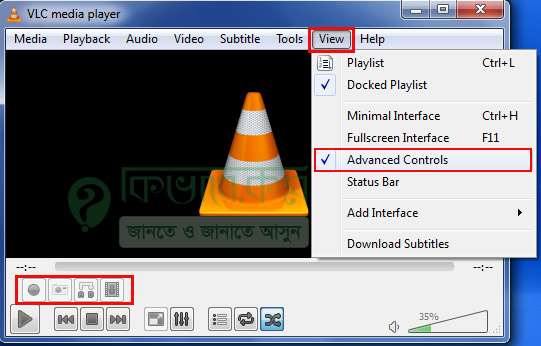
Advanced-Controls
VIEW লেখা অপশনে ক্লিক করার পর উপরের ছবিটির নিচের মতো বেশ কিছু অপশন দেখা যাবে। এবার সেখান থেকে লাল মার্ক করা Advanced Controls লেখা অপশনে ক্লিক করুন। Advanced Controls এ ক্লিক করলে উপরের ছবিটির নিচের দিকে বাম পাশের লাল মার্ক করা আইকন দেখা যাবে। এবার নিচের অংশে দেখুন।
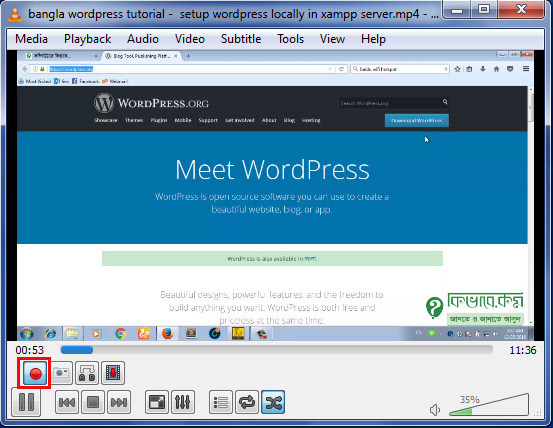
record-video
উপরের ছবিটির নিচের দিকে লাল মার্ক করা একটি আইকন দেখা যাচ্ছে, এবার সেখানে ক্লিক করলে আপনার গান বা দৃশ রেকড করা শুরু হবে এবং যে পর্যন্ত ভিডিও রেকড করে বের করতে চান সেই পর্যন্ত রেকড করুন। রেকড করা শেষ হলে আবার রেকড বাটনে ক্লিক করুন। রেকড বাটনে ক্লিক করলে আটোমেটিক আপনি যে ভিডিওটি রেকড করেছেন সেটি সেভ হবে।
সেভ করা ভিডিওটি পাওয়ার জন্য ডেক্সটপ থেকে My Computer এ যান সেখানে ডান পাশে Videos লেখা একটি ফোল্ডার দেখা যাবে। সেই ফোল্ডারে ক্লিক করলে আপনার রেকড করা ভিডিওগুলি দেখাতে পাবেন।